Hacer copias de seguridad del servidor DPM
Importante
Esta versión de Data Protection Manager (DPM) ha llegado al final del soporte técnico. Se recomienda actualizar a DPM 2022.
Para asegurarse de que los datos se puedan recuperar si se produce un error en System Center Data Protection Manager (DPM), deberá contar con una estrategia para hacer una copia de seguridad del servidor DPM. Si no se realiza una copia de seguridad, deberá recompilarla manualmente después de un error y los puntos de recuperación basados en disco no se podrán recuperar. Puede hacer copias de seguridad de los servidores DPM con un par de métodos:
Hacer una copia de seguridad del servidor DPM: puede hacer una copia de seguridad de un servidor DPM principal con un servidor DPM secundario. El servidor secundario protegerá la base de datos del servidor principal y las réplicas del origen de datos almacenadas en el servidor principal. Si se produce un error en el servidor principal, el servidor secundario puede continuar protegiendo las cargas de trabajo que protege el servidor principal, hasta que este vuelva a estar disponible. Si necesita recompilar el servidor principal, puede restaurar las bases de datos y las réplicas en él desde el servidor secundario. También puede restaurar los datos en equipos protegidos directamente desde el servidor secundario cuando el servidor principal no está disponible. Puede configurar dos servidores, uno como principal y otro como secundario, o configurar cada servidor para que actúe como principal para el otro. También puede configurar una cadena de servidores DPM que se protejan entre sí siguiendo el orden de la cadena.
Hacer una copia de seguridad de la base de datos DPM: puede configurar un servidor DPM para hacer una copia de seguridad de las bases de datos correspondientes en la biblioteca de cintas, o bien usar software de terceros para hacer la copia de seguridad de las bases de datos en cinta o medios extraíbles.
Hacer una copia de seguridad de DPM usando un software de terceros: puede realizar una copia de seguridad de servidores DPM con software de terceros que admita DPM y VSS.
Copia de seguridad con un servidor DPM secundario
Se pueden hacer copias de seguridad de la información de un servidor DPM y protegerla en otro servidor DPM con cualquiera de las siguientes configuraciones:
Principal para protección secundaria: se puede hacer una copia de seguridad en un servidor DPM secundario de las bases de datos y las réplicas almacenadas en un servidor DPM principal. Si se produce un error en el servidor principal, el servidor secundario sigue realizando copias de seguridad de cargas de trabajo protegidas. Si se produce un error en el servidor principal, puede hacer una de las siguientes acciones: Recompilar el servidor principal y restaurar su base de datos y réplicas desde el servidor secundario. A continuación, devuelva las cargas de trabajo protegidas al servidor principal después de la recompilación. Seleccione esta opción para cambiar la protección al servidor DPM secundario. Con esta configuración, puede restaurar al equipo protegido directamente desde el servidor secundario cuando surja la necesidad. Para ver instrucciones, consulte Set up secondary servers.
Encadenamiento de DPM : una cadena de servidores DPM proporciona protección y cada servidor protege el siguiente de la cadena. Por ejemplo: DPM1 está protegido por DPM2 (DPM1 es el principal y DPM2 es el secundario). DPM2 está protegido por DPM3 (DPM2 es el principal y DPM3 es el secundario). Para obtener instrucciones, vea Configuración de encadenamiento.
Protección cíclica : otro servidor DPM realiza una copia de seguridad de un servidor DPM y viceversa. Por ejemplo, si DPM1 protege DPM2, DPM2 protege DPM1. Esto es útil para entornos pequeños.
Configurar la protección primaria y secundaria
Hacer una copia de seguridad de un servidor DPM principal mediante un servidor DPM secundario:
El servidor DPM principal ya tiene instalado el agente de protección. Debe conectar este agente de protección al servidor DPM secundario.
Importante
Las versiones principales y secundarias de los servidores DPM principal y secundario deben coincidir.
Siga estos pasos para conectar el agente:
- En la consola de administrador de DPM del servidor DPM secundario, en la barra de navegación, seleccione Agentes de administración>. En el panel Acciones , seleccione Instalar.
- En la página Seleccionar el método de implementación del agente , seleccione Adjuntar agentes>Equipo en un dominio de confianza>Siguiente. Se abre el Asistente para la instalación de agentes de protección.
- En la página Seleccionar equipos, DPM muestra una lista de los equipos disponibles. Seleccione el nombre del servidor DPM principal en la lista Nombre de equipo > >Agregar>Siguiente.
- En la página Escribir credenciales, escriba el nombre de usuario y la contraseña de una cuenta de dominio que sea miembro del grupo de administradores locales en el servidor DPM principal.
- En la página Resumen , seleccione Adjuntar.
Agregue el servidor DPM principal a un grupo de protección existente o cree uno nuevo. Seleccione la protección de los siguientes orígenes de datos:
Las bases de datos de SQL Server configuradas para el servidor principal.
Todos los volúmenes del servidor DPM principal (los recursos compartidos no estarán visibles por separado).
Todas las réplicas del servidor DPM principal.
Como mínimo, debe seleccionar las bases de datos, la carpeta de \Archivos de programa\Microsoft System Center\DPM\DPM\Config y la carpeta de \Archivos de programa\Microsoft System Center\DPM\Scripting.
Nota
No se pueden excluir los nombres de archivo de la protección de una réplica. Además, todos los servidores DPM deben ejecutar la misma versión, actualizaciones, etc. Al configurar la sincronización, se recomienda sincronizar cada 24 horas.
Configurar el encadenamiento de DPM
Antes de considerar la posibilidad de encadenar, recuerde estas limitaciones:
Cada servidor DPM solo se puede proteger una vez en la cadena, por lo que debe comprobar que no están protegidos por más de un servidor.
Los servidores principal y secundario se establecen mediante la cadena. Por ejemplo, si el servidor DPM3 realmente protege el servidor DPM1 porque actúa como servidor secundario para DPM2, no puede actuar directamente como servidor secundario para DPM1.
Si un servidor DPM está configurado para proteger su propio origen de datos, la cadena se romperá. Por ejemplo, si DPM1 protege su propia base de datos o estado del sistema, DPM2 no puede proteger a DPM1.
Para poder proteger la base de datos de un servidor DPM principal, debe iniciar el servicio VSS Writer SQL Server en el servidor principal.
Ejemplo 1 de encadenamiento
Escenario 1: Protección encadenada
El Escenario 1 muestra cuatro servidores DPM encadenados:
| Server | Protege a | Protegido por |
|---|---|---|
| DS1 (principal) | PS1, PS/2 | DS3 |
| DS2 (principal) | PS3, PS4 | DS3 |
| DS3 (secundario) | DS1, DS2 | DS4 |
| DS4 (secundario) | DS3 | - |
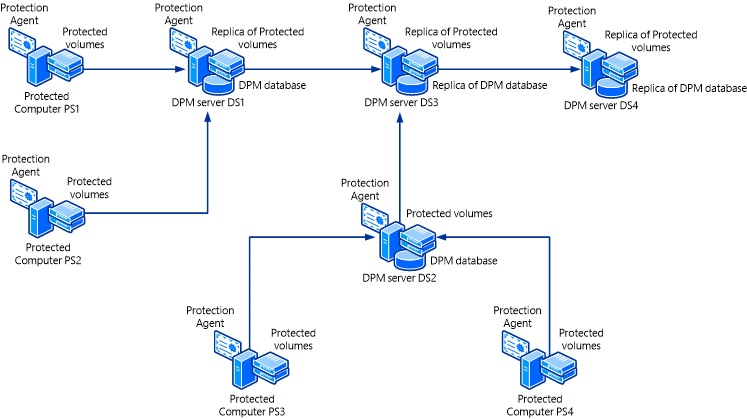
Ejemplo 2 de encadenamiento
Escenario 2: Protección encadenada
En el Escenario 2 se muestran cuatro servidores DPM encadenados:
| Server | Protege a | Protegido por |
|---|---|---|
| DS1 (principal) | PS1, PS/2 | DS2 |
| DS2 (principal) | PS3 | DS3 |
| DS2 (secundario) | DS1 | DS3 |
| DS3 (principal) | PS4 | DS4 |
| DS3 (secundario) | DS2 | DS4 |
| DS4 | DS3 | - |
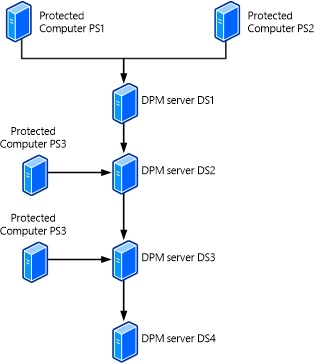
Protección cíclica
Si no desea usar un servidor secundario, dos servidores DPM se pueden proteger entre sí.
Escenario 3: Protección cíclica
El escenario 3 muestra un escenario que usa la protección cíclica.
| Server | Protege a | Protegido por |
|---|---|---|
| DS1 (principal) | PS1, PS/2 | DS2 |
| DS2 (principal) | PS3 | DS3 |
| DS2 (secundario) | DS1, DS3 | DS3 |
| DS3 (principal) | PS4 | DS2 |
| DS3 (secundario) | DS2 | DS2 |
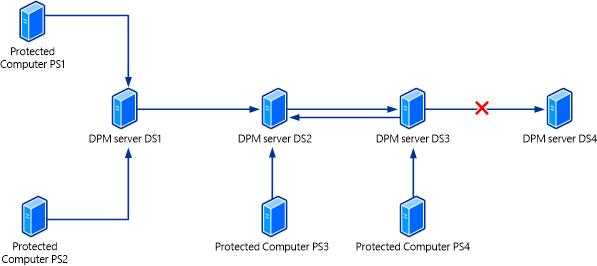
Configurar el encadenamiento
Configure el encadenamiento como sigue:
Instale el agente de protección DPM en el servidor DPM que quiere proteger desde el servidor DPM que quiere usar para protegerlo.
Configure la protección secundaria para los orígenes de datos protegidos por el servidor DPM que va a proteger.
Nota
En la consola de DPM, no podrá configurar la protección de los orígenes de datos que ya están protegidos por el agente. Esto evita que los datos se protejan repetidamente.
- Por ejemplo, si tiene DPM1 y DPM2, instalaría el agente de protección DPM desde DPM1 a DPM2 y viceversa. A continuación, configure la protección secundaria en DPM2 para los servidores que DPM1 protege y configura la protección secundaria en DPM1 para los servidores que DPM2 protege.
Recuperar el servidor
Si se produce un error en un servidor principal, puede cambiar la protección al servidor secundario. Después del cambio, puede ejecutar las funciones de recuperación desde el servidor secundario.
Cambio de la protección al servidor secundario
Siga estos pasos:
- En el servidor DPM secundario, en el área Protección de la consola de administrador de DPM, vaya al área de trabajo Protección , haga clic con el botón derecho en el origen de datos para el que desea cambiar la protección.
- Seleccione Cambiar protección ante desastres en el menú contextual.
- Ejecute una comprobación de coherencia.
Después de cambiar la protección, la réplica aparece como incoherente hasta que se ejecuta la comprobación.
Ejemplo: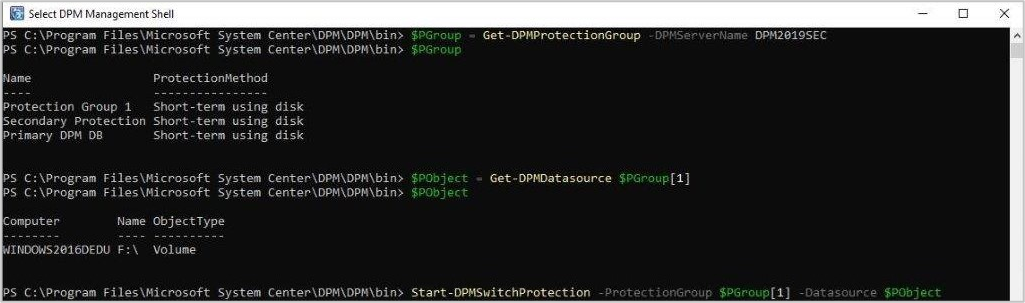
Nota
- Para volver a activar la protección en el servidor principal, realice los mismos pasos anteriores.
- También puede cambiar la protección al servidor DPM secundario mediante el cmdlet de PowerShell Start –DPMSwitchProtection.
Recuperación de un servidor DPM principal
Al recuperar un servidor DPM principal, tendrá que restablecer la protección de los equipos que anteriormente estaban protegidos por el servidor DPM principal.
Nota
- No se pueden restaurar los puntos de recuperación para orígenes de datos protegidos por el servidor DPM principal.
- Al recuperar los archivos de base de datos, asegúrese de que la ubicación de restauración del servidor DPM principal es segura.
Restablecimiento de la protección con el servidor DPM principal
En el equipo protegido, desde el símbolo del sistema, ejecute el comando Setdpmserver.exe <nombre del servidor DPM principal>.
Abra Administración de equipos y haga lo siguiente:
- Seleccione Usuarios y grupos locales. Compruebe que el servidor principal, en el formato de Dominio/Nombre, es un miembro de los grupos siguientes:
- Distribución de usuarios COM
- DPMRADCOMTrustedMachines
- DPMRADmTrustedMachines
- Si el servidor principal no aparece en ninguno de los grupos, agregue manualmente el servidor con el formato Dominio o Nombre.
- Seleccione Usuarios y grupos locales. Compruebe que el servidor principal, en el formato de Dominio/Nombre, es un miembro de los grupos siguientes:
Si se produce un error en la protección después de completar los pasos anteriores, haga lo siguiente:
- En Herramientas administrativas, abra Servicios de componentes. Expanda Equipos, Mi pcy, a continuación, seleccione DCOM Config (Configuración de DCOM).
- En el panel de resultados, haga clic con el botón secundario en Servicio DPM RA. Seleccione Seguridad de propiedades>.
- En el área Permisos de inicio y activación , seleccione Editar.
- Si aparece el servidor principal, la entrada de la lista de control de acceso (ACL) podría ser incorrecta. Quite la entrada y, a continuación, agregue el servidor principal con todos los permisos.
- Si el servidor principal no aparece en la lista, agregue el servidor principal con permisos completos.
Hacer una copia de seguridad de la base de datos DPM
Como parte de la estrategia de copia de seguridad de DPM, debe hacer una copia de la base de datos DPM. La base de datos DPM se llama DPMDB y contiene la configuración de DPM junto con datos sobre las copias de seguridad de DPM. En caso de desastre, puede volver a generar la mayor parte de la funcionalidad de un servidor DPM mediante una copia de seguridad reciente de la base de datos. Suponiendo que pueda restaurar la base de datos, podrá acceder a copias de seguridad que tenga en cinta, que mantienen todas las programaciones de copia de seguridad y la configuración de todos los grupos de protección. Si los discos del bloque de almacenamiento DPM no se vieron afectados por la interrupción, las copias de seguridad basadas en disco también se pueden usar después de una recompilación. Dispone de varios métodos para hacer una copia de seguridad de la base de datos.
| Método de copia de seguridad de base de datos | Ventajas | Desventajas |
|---|---|---|
| Copia de seguridad en Azure | Configuración y supervisión sencillas en DPM. Varias ubicaciones de los archivos de la base de datos de copia de seguridad. El almacenamiento en nube proporciona una solución sólida para la recuperación ante desastres. Almacenamiento muy seguro para la base de datos. Admite 120 puntos de recuperación en línea. |
Solo disponible en DPM 2012 SP1 o posterior. Requiere la configuración adicional de DPM y de la cuenta de Azure. Incurre en algún coste por el almacenamiento de Azure. - Requiere una versión compatible del sistema basado en Windows Server con el agente de Azure para acceder a copias de seguridad de DPM almacenadas en el almacén de Azure Backup. No puede ser otro servidor DPM. No es una opción si la base de datos se hospeda localmente y desea habilitar la protección secundaria. Una solución alternativa sería utilizar un servidor SQL remoto para hospedar la base de datos. Se incurre en algún tiempo de recuperación y preparación adicional. |
| Hacer una copia de seguridad de la base de datos mediante una copia de seguridad del bloque de almacenamiento de DPM | Fácil de configurar y supervisar. La copia de seguridad se mantiene en los discos del bloque de almacenamiento de DPM y ofrece un acceso local sencillo. Las copias de seguridad programadas de DPM admiten 512 copias de seguridad completas rápidas. Si realiza una copia de seguridad cada hora, tendrá 21 días de protección completa. |
No es una opción conveniente para recuperación ante desastres. Está en línea y la recuperación podría no funcionar según lo esperado si se produce un error en el disco del bloque de almacenamiento o en el servidor DPM. No es una opción si la base de datos se hospeda localmente y desea habilitar la protección secundaria. Una solución alternativa sería utilizar un servidor SQL remoto para hospedar la base de datos. Se precisa de una fase de preparación y de pasos especiales para obtener acceso a los puntos de recuperación si la consola o el servicio DPM no se ejecuta o no funciona. |
| Copia de seguridad en un servidor DPM secundario | Configuración y supervisión sencillas en DPM. Las copias de seguridad programadas de DPM admiten 512 copias de seguridad completas rápidas. Si se realiza cada hora, esto proporciona 21 días de protección a corto plazo. Si se hacen cada 30 minutos, se ofrecen 10 días de protección. La copia de seguridad se mantiene en los discos del grupo de almacenamiento del servidor DPM secundario, a los que se puede acceder localmente. Proporciona una solución de recuperación ante desastres conveniente si el servidor DPM secundario está fuera del sitio. |
Se requiere almacenamiento y un servidor DPM adicionales. Ambos servidores DPM deben ejecutar la misma versión de DPM y los paquetes acumulativos de actualizaciones. |
| Realización de una copia de seguridad en cinta | Configuración y supervisión sencillas en DPM. Las copias de seguridad programadas en cinta de DPM admiten una retención de hasta 99 años. La copia de seguridad en cinta puede hacerse fuera del sitio para recuperación ante desastres. La copia de seguridad en cinta se puede restaurar desde cualquier otro servidor DPM que tenga una biblioteca/unidad de cinta conectada que usa el mismo tipo de medio de cinta. La cinta puede cifrarse para un almacenamiento seguro. |
No es una opción si la base de datos se hospeda localmente y desea habilitar la protección secundaria. Una solución alternativa sería utilizar un servidor SQL remoto para hospedar la base de datos. Solo se puede programar una copia de seguridad en cinta al día. Necesita un servidor DPM en funcionamiento con una biblioteca de cintas para poder leer una cinta de copia de seguridad de DPM que contiene la copia de la base de datos que desea restaurar. Se requieren algunos pasos de preparación y especiales para obtener acceso a los puntos de recuperación basados en cinta. |
| Realización de copias de seguridad con la copia de seguridad nativa de SQL Server en un disco local | Está integrada en SQL Server. La copia de seguridad se mantiene en un disco local, que es fácilmente accesible. Se puede programar para que se ejecute con tanta frecuencia como desee. Totalmente independiente de DPM. Puede programar una limpieza del archivo de copia de seguridad. |
No es una opción conveniente para la recuperación ante desastres, a menos que las copias de seguridad se copien en una ubicación remota. Se requiere almacenamiento local para las copias de seguridad, que pueden limitar la retención y la frecuencia. |
| Realización de copias de seguridad con la copia de seguridad nativa de SQL y la protección de DPM en un recurso compartido protegido con DPM | Supervisión sencilla en DPM. Varias ubicaciones de los archivos de la base de datos de copia de seguridad. Fácil acceso desde cualquier equipo de Windows en la red. Posiblemente el método de recuperación más rápido. |
Solo admite 64 puntos de recuperación. No es una opción conveniente para recuperación del sitio ante desastres. Un error del disco del bloque de almacenamiento de DPM o del servidor DPM puede afectar a la recuperación. No es una opción si la base de datos de DPM se hospeda localmente y desea habilitar la protección secundaria. Una solución alternativa sería utilizar un servidor SQL remoto para hospedar la DPMDB. Es necesaria una preparación adicional para realizar la configuración y las pruebas. Se necesita algo de tiempo adicional de preparación y recuperación en caso de que el servidor DPM esté inactivo, aunque los discos del bloque de almacenamiento de DPM sí funcionen. |
| Método de copia de seguridad de base de datos | Ventajas | Desventajas |
|---|---|---|
| Copia de seguridad en Azure | Configuración y supervisión sencillas en DPM. Varias ubicaciones de los archivos de la base de datos de copia de seguridad. El almacenamiento en nube proporciona una solución sólida para la recuperación ante desastres. Almacenamiento muy seguro para la base de datos. Admite 120 puntos de recuperación en línea. |
Solo disponible en DPM 2012 SP1 o posterior. Requiere la configuración adicional de DPM y de la cuenta de Azure. Incurre en algún coste por el almacenamiento de Azure. - Requiere una versión compatible del sistema basado en Windows Server con el agente de Azure para obtener acceso a las copias de seguridad de DPM almacenadas en el almacén de Azure Backup. No puede ser otro servidor DPM. No es una opción si la base de datos se hospeda localmente y desea habilitar la protección secundaria. Una solución alternativa sería utilizar un servidor SQL remoto para hospedar la base de datos. Se incurre en algún tiempo de recuperación y preparación adicional. |
| Hacer una copia de seguridad de la base de datos mediante una copia de seguridad del bloque de almacenamiento de DPM | Fácil de configurar y supervisar. La copia de seguridad se mantiene en los discos del bloque de almacenamiento de DPM y ofrece un acceso local sencillo. Las copias de seguridad programadas de DPM admiten 512 copias de seguridad completas rápidas. Si realiza una copia de seguridad cada hora, tendrá 21 días de protección completa. |
No es una opción conveniente para recuperación ante desastres. Está en línea y la recuperación podría no funcionar según lo esperado si se produce un error en el disco del bloque de almacenamiento o en el servidor DPM. No es una opción si la base de datos se hospeda localmente y desea habilitar la protección secundaria. Una solución alternativa sería utilizar un servidor SQL remoto para hospedar la base de datos. Se precisa de una fase de preparación y de pasos especiales para obtener acceso a los puntos de recuperación si la consola o el servicio DPM no se ejecuta o no funciona. |
| Copia de seguridad en un servidor DPM secundario | Configuración y supervisión sencillas en DPM. Las copias de seguridad programadas de DPM admiten 512 copias de seguridad completas rápidas. Si se realiza cada hora, esto proporciona 21 días de protección a corto plazo. Si se hacen cada 30 minutos, se ofrecen 10 días de protección. La copia de seguridad se mantiene en los discos del grupo de almacenamiento del servidor DPM secundario, a los que se puede acceder localmente. Proporciona una solución de recuperación ante desastres conveniente si el servidor DPM secundario está fuera del sitio. |
Se requiere almacenamiento y un servidor DPM adicionales. Ambos servidores DPM deben ejecutar la misma versión de DPM y los paquetes acumulativos de actualizaciones. |
| Realización de una copia de seguridad en cinta | Configuración y supervisión sencillas en DPM. Las copias de seguridad programadas en cinta de DPM admiten una retención de hasta 99 años. La copia de seguridad en cinta puede hacerse fuera del sitio para recuperación ante desastres. La copia de seguridad en cinta se puede restaurar desde cualquier otro servidor DPM que tenga una biblioteca/unidad de cinta conectada que usa el mismo tipo de medio de cinta. La cinta puede cifrarse para un almacenamiento seguro. |
No es una opción si la base de datos se hospeda localmente y desea habilitar la protección secundaria. Una solución alternativa sería utilizar un servidor SQL remoto para hospedar la base de datos. Solo se puede programar una copia de seguridad en cinta al día. Necesita un servidor DPM en funcionamiento con una biblioteca de cintas para poder leer una cinta de copia de seguridad de DPM que contiene la copia de la base de datos que desea restaurar. Se requieren algunos pasos de preparación y especiales para obtener acceso a los puntos de recuperación basados en cinta. |
| Realización de copias de seguridad con la copia de seguridad nativa de SQL Server en un disco local | Está integrada en SQL Server. La copia de seguridad se mantiene en un disco local, que es fácilmente accesible. Se puede programar para que se ejecute con tanta frecuencia como desee. Totalmente independiente de DPM. Puede programar una limpieza del archivo de copia de seguridad. |
No es una opción conveniente para la recuperación ante desastres, a menos que las copias de seguridad se copien en una ubicación remota. Se requiere almacenamiento local para las copias de seguridad, que pueden limitar la retención y la frecuencia. |
| Realización de copias de seguridad con la copia de seguridad nativa de SQL y la protección de DPM en un recurso compartido protegido con DPM | Supervisión sencilla en DPM. Varias ubicaciones de los archivos de la base de datos de copia de seguridad. Fácil acceso desde cualquier equipo de Windows en la red. Posiblemente el método de recuperación más rápido. |
Solo admite 64 puntos de recuperación. No es una opción conveniente para recuperación del sitio ante desastres. Un error del disco del bloque de almacenamiento de DPM o del servidor DPM puede afectar a la recuperación. No es una opción si la base de datos DPM se hospeda localmente y desea habilitar la protección secundaria. Una solución alternativa sería utilizar un servidor SQL remoto para hospedar la DPMDB. Es necesaria una preparación adicional para realizar la configuración y las pruebas. Se necesita algún tiempo de preparación y recuperación adicionales si el propio servidor DPM está inactivo, pero los discos del grupo de almacenamiento de DPM están bien. |
Si realiza una copia de seguridad mediante un grupo de protección DPM, se recomienda usar un grupo de protección único para la base de datos.
Si hace una copia de seguridad en cinta, se recomienda hacer al menos dos copias de las cintas de copia de seguridad y almacenar cada una de ellas en una ubicación remota diferente. Esta protección adicional es una prevención por si se producen daños físicos o se pierde alguna de las cintas de la copia de seguridad.
Si no se está ejecutando la instancia de SQL Server de DPM en el servidor DPM, instale el agente de protección DPM en el equipo de SQL Server para poder proteger las bases de datos DPM en el servidor.
Nota
Para fines de restauración, la instalación de DPM que quiere restaurar con la base de datos DPM debe coincidir con la versión de la base de datos DPM. Por ejemplo, si la base de datos que quiere recuperar es de una instalación DPM 2016 con el Paquete acumulativo de actualizaciones 4, el servidor DPM debe ejecutar la misma versión con el Paquete acumulativo de actualizaciones 4. Esto puede implicar tener que desinstalar y reinstalar DPM con una versión compatible antes de restaurar la base de datos. Para comprobar la versión de la base de datos, es posible que tenga que montarla manualmente en un nombre de base de datos temporal y, a continuación, ejecutar una consulta SQL en la base de datos para comprobar el último paquete acumulativo instalado en función de las versiones principales y secundarias.
Para ver la versión de la base de datos DPM, siga estos pasos:
Para ejecutar la consulta, abra SQL Management Studio y conéctese a la instancia SQL que ejecuta la base de datos DPM.
Seleccione la base de datos DPM e inicie una nueva consulta.
Pegue la siguiente consulta SQL en el panel de consulta y ejecútela:
Select distinct MajorVersionNumber,MinorVersionNumber ,BuildNumber, FileName FROM dbo.tbl_AM_AgentPatch order byMajorVersionNumber,MinorVersionNumber,BuildNumber
Si no se devuelve nada en los resultados de la consulta o si el servidor DPM se ha actualizado de una versión anterior, pero no se ha instalado ningún paquete acumulativo de actualizaciones nuevo desde entonces, no habrá ninguna entrada para las versiones principal y secundaria de una instalación básica de DPM. Para comprobar las versiones de DPM asociadas con los paquetes acumulativos de actualizaciones, consulte Lista de números de compilación para System Center Data Protection Manager (DPM).
Si no se devuelve nada en los resultados de la consulta o si el servidor DPM se ha actualizado de una versión anterior, pero no se ha instalado ningún paquete acumulativo de actualizaciones nuevo desde entonces, no habrá ninguna entrada para las versiones principal y secundaria de una instalación básica de DPM. Para comprobar las versiones de DPM asociadas con los paquetes acumulativos de actualizaciones, consulte Lista de números de compilación para System Center Data Protection Manager (DPM).
Si no se devuelve nada en los resultados de la consulta o si el servidor DPM se ha actualizado de una versión anterior, pero no se ha instalado ningún paquete acumulativo de actualizaciones nuevo desde entonces, no habrá ninguna entrada para las versiones principal y secundaria de una instalación básica de DPM. Para comprobar las versiones de DPM asociadas con los paquetes acumulativos de actualizaciones, consulte Lista de números de compilación para System Center Data Protection Manager (DPM).
Si no se devuelve nada en los resultados de la consulta o si el servidor DPM se ha actualizado de una versión anterior, pero no se ha instalado ningún paquete acumulativo de actualizaciones nuevo desde entonces, no habrá ninguna entrada para las versiones principal y secundaria de una instalación básica de DPM. Para comprobar las versiones de DPM asociadas con los paquetes acumulativos de actualizaciones, consulte Lista de números de compilación para System Center Data Protection Manager (DPM).
Si no se devuelve nada en los resultados de la consulta o si el servidor DPM se ha actualizado de una versión anterior, pero no se ha instalado ningún paquete acumulativo de actualizaciones nuevo desde entonces, no habrá ninguna entrada para las versiones principal y secundaria de una instalación básica de DPM. Para comprobar las versiones de DPM asociadas con los paquetes acumulativos de actualizaciones, consulte Lista de números de compilación para System Center Data Protection Manager (DPM).
Copia de seguridad en Azure
Antes de empezar, deberá ejecutar un script para recuperar la ruta de acceso del punto de montaje del volumen de réplica DPM para saber qué punto de recuperación contiene la copia de seguridad de DPM. Puede hacerlo después de la replicación inicial con Azure Backup. En el script, reemplace dplsqlservername% por el nombre de la instancia de SQL Server que hospeda la base de datos DPM.
Select ag.NetbiosName as ServerName,ds.DataSourceName,vol.MountPointPath from tbl_IM_DataSource as ds join tbl_PRM_LogicalReplica as lr on ds.DataSourceId=lr.DataSourceId join tbl_AM_Server as ag on ds.ServerId=ag.ServerId join tbl_SPM_Volume as vol on lr.PhysicalReplicaId=vol.VolumeSetID and vol.Usage =1 and lr.Validity in (1,2) where ds.datasourcename like '%dpmdb%' and servername like '%dpmsqlservername%' --netbios name of server hosting DPMDBAsegúrese de que tiene el código de acceso que se especificó cuando se instaló el agente de Azure Recovery Services y que el servidor DPM se registró en el almacén de Azure Backup. Necesitará este código de acceso para restaurar la copia de seguridad.
Cree un almacén de Azure Backup y descargue el archivo de instalación del agente de Azure Backup y las credenciales del almacén. Ejecute el archivo de instalación para instalar el agente en el servidor DPM y use las credenciales del almacén para registrar el servidor DPM en el almacén. Obtenga más información.
Una vez configurado el almacén, configure un grupo de protección DPM que contenga la base de datos DPM y seleccione realizar una copia de seguridad en el disco y en Azure.
Recuperar la base de datos DPM desde Azure
Puede recuperar la base de datos de Azure mediante cualquier servidor DPM (debe ejecutar al menos DPM 2012 R2 con el paquete acumulativo de actualizaciones 7) registrado en el almacén de Azure Backup de la siguiente manera:
En la consola DPM, seleccione RecoveryAdd External DPM (Agregar> DPM externo).
Proporcione las credenciales del almacén (descárguelas desde el almacén de Azure Backup).
Nota
Las credenciales solo son válidas durante dos días.
En Seleccionar DPM externo para recuperación, seleccione el servidor DPM para el que desea recuperar la base de datos, escriba la frase de contraseña de cifrado y seleccione Aceptar.
Seleccione el punto de recuperación que quiere usar en la lista de puntos disponibles. Seleccione Borrar DPM externo para volver a la vista DPM local.
Copia de seguridad de la base de datos DPM en un bloque de almacenamiento de DPM
Nota
Esta opción es aplicable a DPM con Modern Backup Storage.
- En la consola de DPM, seleccione Protección>Crear grupo de protección.
- En la página Seleccionar tipo de grupo de protección , seleccione Servidores.
- En la página Seleccionar miembros del grupo, seleccione Base de datos DPM. Si está ejecutando SQL Server de forma remota, seleccione el servidor SQL Server remoto instalado y seleccione Base de datos DPM. Si SQL Server se ejecuta en el servidor DPM, expanda este y seleccione DPMDB.
- En la página Seleccionar método de protección de datos, seleccione Deseo protección a corto plazo mediante disco. Especifique las opciones de directiva de protección a corto plazo.
- Después de la replicación inicial de la base de datos DPM, ejecute el siguiente script SQL:
select AG.NetbiosName, DS.DatasourceName, V.AccessPath, LR.PhysicalReplicaId from tbl_IM_DataSource DS
join tbl_PRM_LogicalReplica as LR
on DS.DataSourceId = LR.DataSourceId
join tbl_AM_Server as AG
on DS.ServerId=AG.ServerId
join tbl_PRM_ReplicaVolume RV
on RV.ReplicaId = LR.PhysicalReplicaId
join tbl_STM_Volume V
on RV.StorageId = V.StorageId
where datasourcename like N'%dpmdb%' and ds.ProtectedGroupId isn't null
and LR.Validity in (1,2)
and AG.ServerName like N'%<dpmsqlservername>%' -- <dpmsqlservername> is a placeholder, put netbios name of server hosting DPMDB
Recuperación de una base de datos DPM
Para reconstruir DPM con la misma base de datos, debe primero recuperar la base de datos DPM y sincronizarla con el DPM recién instalado.
Use los pasos siguientes:
- Abra un símbolo del sistema administrativo y ejecute psexec.exe -s powershell.exe para iniciar una ventana de PowerShell en el contexto del sistema.
- Decida la ubicación desde la que desea recuperar la base de datos:
Para copiar la base de datos de la última copia de seguridad
- Vaya a la ruta de acceso del disco duro virtual de la réplica, <DPMServer FQDN><PhysicalReplicaId><PhysicalReplicaId>
- Monte el disk0.vhdx presente en él mediante el comando mount-vhd disk0.vhdx.
- Una vez montado el VHD de réplica, use mountvol.exe para asignar una letra de unidad al volumen de réplica mediante el identificador de réplica físico de la salida del script SQL. Por ejemplo, mountvol X: ?\Volume{}\
Para copiar la base de datos desde un punto de recuperación anterior
Vaya al directorio <de contenedores DPMDB DPMServer FQDN><PhysicalReplicaId>; verá varios directorios con algunos identificadores GUID únicos en él correspondientes a los puntos de recuperación tomados para la base de datos DPM. Los directorios distintos de <PhysicalReplicaId> representan un punto de recuperación o PIT.
Vaya a cualquier ruta de acceso del disco duro virtual PIT, es decir, <FQDN><PhysicalReplicaId><de DPMServer y> monte el disk0.vhdx presente en él mediante el comando mount-vhd disk0.vhdx .
Una vez montado el disco duro virtual de réplica, utilice mountvol.exe para asignar una letra de unidad al volumen de réplica mediante el identificador de réplica física de la salida del script de SQL. Por ejemplo, mountvol X: ?\Volume{}\
Todo el texto siguiente dentro de llaves angulares en los pasos anteriores son marcadores de posición; reemplácelos por los valores adecuados.
- ReFSVolume: ruta de acceso de la salida del script de SQL
- FQDN de DPMServer: nombre de dominio completo del servidor DPM
- PhysicalReplicaId: identificador de réplica física de la salida del script SQL
- PITId: identificador GUID distinto del identificador de réplica física en el directorio del contenedor
Abra otro símbolo del sistema administrativo y ejecute psexec.exe -s cmd.exe para iniciar un símbolo del sistema en el contexto del sistema.
Cambie el directorio a la unidad X: y vaya a la ubicación de los archivos de base de datos DPM.
Cópielos en una ubicación desde la que sea fácil restaurar. Salga de la ventana psexec cmd después de copiarla.
Vaya a la ventana psexec de PowerShell abierta en el paso 1, vaya a la ruta de acceso de VHDX y desmonte el VHDX mediante el comando dismount-vhd disk0.vhdx.
Después de reinstalar el servidor de DPM, puede usar la base de datos DPMDB restaurada para conectarse al servidor DPM mediante la ejecución del comando DPMSYNC-RESTOREDB.
Ejecute DPMSYNC-SYNC, una vez completado DPMSYNC-RESTOREDB .
Hacer una copia de seguridad de la base de datos mediante una copia de seguridad del bloque de almacenamiento de DPM
Nota
Esta opción es aplicable a DPM con almacenamiento heredado.
Antes de empezar, deberá ejecutar un script para recuperar la ruta de acceso del punto de montaje del volumen de réplica DPM para que sepa qué punto de recuperación contiene la copia de seguridad de DPM. Puede hacerlo después de la replicación inicial con Azure Backup. En el script, reemplace dplsqlservername% por el nombre de la instancia de SQL Server que hospeda la base de datos DPM.
Select ag.NetbiosName as ServerName,ds.DataSourceName,vol.MountPointPath
from tbl_IM_DataSource as ds
join tbl_PRM_LogicalReplica as lr on ds.DataSourceId=lr.DataSourceId
join tbl_AM_Server as ag on ds.ServerId=ag.ServerId
join tbl_SPM_Volume as vol on lr.PhysicalReplicaId=vol.VolumeSetID
and vol.Usage =1
and lr.Validity in (1,2)
where ds.datasourcename like '%dpmdb%'
and servername like '%dpmsqlservername%' --netbios name of server hosting DPMDB
En la consola de DPM, seleccione ProtecciónCrear grupode> protección.
En la página Seleccionar tipo de grupo de protección , seleccione Servidores.
En la página Seleccionar miembros del grupo, seleccione la base de datos DPM. Si está ejecutando SQL Server de forma remota, seleccione el servidor SQL Server remoto instalado y seleccione Base de datos DPM. Si SQL Server se ejecuta en el servidor DPM, expanda el elemento de servidor DPM y seleccione DPMDB.
En la página Seleccionar método de protección de datos, seleccione Deseo protección a corto plazo mediante disco. Especifique las opciones de directiva de protección a corto plazo. Se recomienda una duración de retención de dos semanas para las bases de datos DPM.
Recuperación de la base de datos
Si el servidor DPM sigue funcionando y el bloque de almacenamiento está intacto (problemas con el servicio o la consola de DPM), copie la base de datos del volumen de réplica o una instantánea de la siguiente manera:
Decida desde dónde quiere recuperar la base de datos.
Si quiere copiar la base de datos desde la última copia de seguridad efectuada directamente desde el volumen de réplica de DPM, use mountvol.exe para asignar una letra de unidad al volumen de réplica con el GUID de la salida del script de SQL. Por ejemplo: C:\Mountvol X: \\?\Volume{d7a4fd76-a0a8-11e2-8fd3-001c23cb7375}\
Si desea copiar la base de datos desde un punto de recuperación (instantánea) anterior, debe enumerar todas las instantáneas de la réplica con el GUID de volumen de la salida del script de SQL. Este comando enumera las instantáneas de dicho volumen: C:\>Vssadmin list shadows /for=\\?\Volume{d7a4fd76-a0a8-11e2-8fd3-001c23cb7375}\. Recuerde la hora de creación y el identificador de instantánea del que desea recuperar.
Después, use diskshadow.exe para montar la instantánea en una letra de unidad X: que no se use mediante el identificador de instantánea para poder copiar los archivos de base de datos.
Abra un símbolo del sistema administrativo y ejecute psexec.exe -s cmd.exe para iniciar un símbolo del sistema en el contexto del sistema para que tenga permiso para navegar al volumen de réplica (X:) y copiar los archivos.
Vaya a la unidad X: y desplácese hasta la ubicación de los archivos de base de datos DPM. Cópielos en una ubicación desde la que sea fácil restaurar. Una vez completada la copia, salga de la ventana de cmd psexec y ejecute diskshadow.exe y anótese el volumen X: .
Ahora puede restaurar los archivos de base de datos mediante SQL Management Studio o ejecutando DPMSYNC-RESTOREDB.
Hacer una copia de seguridad de la base de datos en un servidor secundario
En el servidor DPM secundario, inserte el agente de protección en el servidor en el que está instalada la base de datos DPM, ya sea en el servidor DPM principal o en un SQL Server remoto. Después de la instalación, el servidor aparecerá en Servidor desprotegido con agentes de protección y debe mostrar el estado Correcto cuando se actualice.
Cree un nuevo grupo de protección. En Seleccionar miembro del grupo, elija el servidor que hospeda la base de datos DPM. En Todos los servidores SQL Server, seleccione la base de datos que desea proteger. En la página Seleccionar método de protección de datos , seleccione usar la protección a corto plazo en disco y en línea si es necesario. En la página Especificar Short-Term Goals, seleccione cómo desea configurar las copias de seguridad en el almacenamiento a corto plazo. En el caso del almacenamiento en disco, puede tener 512 copias de seguridad completas rápidas con tanta frecuencia como cada 30 minutos. Finalice el asistente. La protección se iniciará al crear el punto de recuperación inicial.
Recuperación de la base de datos
Vuelva a generar el servidor principal como un servidor DPM si es necesario.
Para restaurar la base de datos, en la consola DPM del servidor secundario, seleccione Recuperación y busque la base de datos protegida.
Seleccione la fecha del punto de recuperación que desee recuperar. Recupere la base de datos a su ubicación original. Después de recuperar la base de datos, ejecute la herramienta DPMSync.
Copia de seguridad en cinta
Necesitará saber el código de barras o las etiquetas de las cintas que contienen una copia de la base de datos DPM. La mejor manera de hacerlo consiste en programar un informe de estado para enviarlo el mismo día que se haga la copia de seguridad de la base de datos DPM. El informe incluirá la última fecha y hora de copia de seguridad, la etiqueta de cinta y el código de barras para que pueda localizarlo para su recuperación. Como alternativa, puede usar este script SQL para extraer la información de la base de datos actual para poder almacenarla por separado en caso de desastre.
Select Path,ro.FileSpec,media.Label,media.BarcodeValue,pd.CreationDate,
pd.ExpiryDate,pd.LifeStatus as "1=valid, 2=expired"
from dbo.tbl_MM_MediaMap mm
join dbo.tbl_MM_PhysicalDataset pd on pd.datasetid = mm.datasetid
join dbo.tbl_MM_Media media on media.MediaId = mm.MediaId
join dbo.tbl_RM_RecoverableObjectFileSpec ro on ro.DatasetId = mm.DatasetId
where ro.filespec like '%DPMDB%'
order by CreationDate desc
Cree un grupo de protección y, en la página Seleccionar miembros del grupo, seleccione el SQL Server (si se ejecuta localmente, seleccione DPMDB en el servidor DPM).
Seleccione la opción de la protección a largo plazo en cinta y especifique los detalles de la cinta en Seleccionar detalles de biblioteca y cinta.
Recuperación de la base de datos
El proceso de restauración dependerá del hardware de cinta disponible y del estado actual del servidor DPM en que se ubicó la copia de seguridad en cinta. Si no puede restaurar la cinta desde el servidor DPM del que hizo la copia de seguridad, deberá restaurarla a partir de otro servidor DPM que tenga el mismo tipo de unidad de cinta para que se pueda leer la cinta. Es posible que tenga que recompilar el servidor DPM si el único hardware de cinta disponible era el que estaba conectado al servidor DPM que generó el error.
Si usa el cifrado de cinta de DPM, necesitará el mismo certificado usado para cifrar la cinta instalada en el servidor DPM alternativo.
Para llevar a cabo la recuperación:
Busque la cinta física que contiene la versión, fecha y hora de la base de datos DPM que desee restaurar.
Inserte la cinta de copia de seguridad en la biblioteca o unidad de cinta y efectúe un inventario detallado en la consola de DPM -> Administración –> Bibliotecas.
Nota
Si el servidor DPM desde el que va a restaurar es otro servidor DPM o se trata de una nueva instalación de DPM en el servidor original, la cinta se mostrará como importada (no creada por este servidor DPM).
Si es necesario, vuelva a catalogar la cinta importada.
En la pestaña Recuperación, busque el origen de datos de la base de datos. Si la recuperación se ha efectuado desde una cinta importada, el punto de recuperación se encontrará en Cintas de DPM externas.
Recupere los archivos de base de datos (DPMDB). Puede seleccionar Recuperar en cualquier instancia del SQL Server o copiar en una carpeta de red. Después de restaurar los archivos desde una cinta, continúe con los pasos de recuperación mediante SQL Management Studio o DPMSYNC -RESTOREDB.
Hacer copias de seguridad con la copia de seguridad nativa de SQL Server en un disco local
Puede realizar una copia de seguridad de la base de datos DPM en un disco local con copia de seguridad nativa de SQL Server, independientemente de DPM.
Vea una introducción a las copias de seguridad de SQL Server.
Obtenga más información sobre las copias de seguridad de SQL Server en la nube.
Copia de seguridad con la copia de seguridad nativa de SQL Server en un recurso compartido protegido por DPM
Esta opción de copia de seguridad usa SQL nativo para realizar una copia de seguridad de la base de datos DPM en un recurso compartido, protege el recurso compartido con DPM y usa versiones anteriores de WINDOWS VSS para facilitar la restauración.
Antes de empezar
Si la base de datos DPM se encuentra en un servidor SQL Server remoto, instale al agente de DPM en el servidor.
En SQL Server, cree una carpeta en una unidad de disco con suficiente espacio disponible para contener una sola copia de una copia de seguridad. Por ejemplo: C:\DPMBACKUP.
Comparta la carpeta. Por ejemplo, comparta la carpeta C:\DPMBACKUP como DPMBACKUP.
Copie y pegue el siguiente comando SQL en el Bloc de notas y guárdelo en un archivo denominado C:\DPMBACKUP\bkupdb.cmd. Asegúrese de que no haya ninguna extensión .txt. Modifique los valores de SQL_Instance_name y DPMDB_NAME para que coincidan con el nombre de instancia y de DPMDB que usa el servidor DPM.
OSQL -E -S localhost\SQL_INSTANCE_NAME -Q "BACKUP DATABASE DPMDB_NAME TO DISK='C:\DPMBACKUP\dpmdb.bak' WITH FORMAT"Con el Bloc de notas, abra el archivo ScriptingConfig.xml ubicado en la carpeta ...\DPM\Scripting.
En un servidor SQL remoto: C:\Archivos de programa\Microsoft Data Protection Manager\DPM\Scripting
En un servidor DPM: C:\Archivos de programa\Microsoft System Center\DPM\DPM\Scripting
Modifique ScriptingConfig.xml y cambie DataSourceName= para que sea la letra de la unidad que contiene el recurso compartido o la carpeta DPMDBBACKUP. Cambie la entrada PreBackupScript a la ruta de acceso completa y el nombre de thebkupdb.cmd guardado en el paso 5.
<?xml version="1.0" encoding="utf-8"?> <ScriptConfiguration xmlns:xsi="http://www.w3.org/2001/XMLSchema-instance" xmlns:xsd="http://www.w3.org/2001/XMLSchema" xmlns="https://schemas.microsoft.com/2003/dls/ScriptingConfig.xsd"> <DatasourceScriptConfig DataSourceName="C:"> <PreBackupScript>C:\DPMDBBACKUP\bkupdb.cmd</PreBackupScript> <TimeOut>120</TimeOut> </DatasourceScriptConfig> </ScriptConfiguration>Guarde los cambios en ScriptingConfig.xml.
Proteja la carpeta C:\DPMBACKUP o el recurso compartido \\sqlservername\DPMBACKUP con DPM y espere a que se cree la réplica inicial. Debe haber un dpmdb.bak en la carpeta C:\DPMBACKUP como resultado de la ejecución del script anterior a la copia de seguridad, que a su vez se copió en la réplica DPM.
Si no habilita la recuperación de autoservicio, deberá ejecutar algunos pasos adicionales para compartir la carpeta DPMBACKUP en la réplica:
En la consola DPM, en Protección, busque el origen de datos DPMBACKUP y selecciónelo. En la sección de detalles, seleccione Haga clic para ver los detalles en el vínculo de la ruta de acceso a la réplica y copie la ruta de acceso en el Bloc de notas. Quite la ruta de acceso de origen y conserve la ruta de acceso de destino. La ruta de acceso debe ser similar a la siguiente: C:\Archivos de programa\Microsoft System Center\DPM\DPM\Volumes\Replica\File System\vol_c9aea05f-31e6-45e5-880c-92ce5fba0a58\454d81a0-0d9d-4e07-9617-d49e3f2aa5de\Full\DPMBACKUP.
Coloque un recurso compartido en dicha ruta de acceso con el nombre DPMSERVERNAME-DPMDB. Puede usar el comando Net Share siguiente desde un símbolo del sistema administrativo.
Net Share DPMSERVERNAME-dpmdb="C:\Program Files\Microsoft System Center\DPM\DPM\Volumes\Replica\File System\vol_c9aea05f-31e6-45e5-880c-92ce5fba0a58\454d81a0-0d9d-4e07-9617-d49e3f2aa5de\Full\DPMBACKUP"
Configuración de la copia de seguridad
Puede hacer una copia de seguridad de la base de datos DPM como lo haría con cualquier otra base de datos SQL Server mediante la copia de seguridad nativa de SQL Server.
Vea una introducción a las copias de seguridad de SQL Server.
Obtenga más información sobre las copias de seguridad de SQL Server en la nube.
Recuperación de la base de datos
Conéctese al recurso compartido \\DPMServer\DPMSERVERNAME-dpmdb mediante el Explorador desde cualquier equipo de Windows.
Haga clic con el botón derecho en el archivo dpmdb.bak para ver las propiedades. En la pestaña Versiones anteriores , hay todas las copias de seguridad que puede seleccionar y copiar. También hay la última copia de seguridad todavía ubicada en la carpeta C:\DPMBACKUP, que también es fácilmente accesible.
Si necesita mover un disco del bloque de almacenamiento DPM conectado a SAN a otro servidor para poder leer desde el volumen de réplica o volver a instalar Windows para leer discos conectados localmente, deberá conocer de antemano la ruta de acceso del punto de montaje del volumen de réplica de DPM o el GUID de volumen para saber de antemano qué volumen contiene la copia de seguridad de la base de datos. Puede usar el siguiente script SQL para extraer esa información en cualquier momento después de la protección inicial, pero antes de la necesidad de restaurarla. Reemplace %dpmsqlservername% con el nombre de SQL Server que hospeda la base de datos.
Select ag.NetbiosName as ServerName,ds.DataSourceName,vol.MountPointPath,vol.GuidName from tbl_IM_DataSource as ds join tbl_PRM_LogicalReplica as lr on ds.DataSourceId=lr.DataSourceId join tbl_AM_Server as ag on ds.ServerId=ag.ServerId join tbl_SPM_Volume as vol on lr.PhysicalReplicaId=vol.VolumeSetID and vol.Usage =1 and lr.Validity in (1,2) where ds.datasourcename like '%C:\%' -- volume drive letter for DPMBACKUP and servername like '%dpmsqlservername%' --netbios name of server hosting DPMDBSi necesita recuperar tras mover discos del bloque de almacenamiento de DPM o una regeneración del servidor DPM:
Tiene el GUID del volumen, por lo que, si dicho volumen necesita montarse en otro servidor de Windows o después de la recompilación de un servidor DPM, use mountvol.exe para asignarle una letra de unidad usando el GUID del volumen de la salida del script de SQL: C:\Mountvol X: \\?\Volume{d7a4fd76-a0a8-11e2-8fd3-001c23cb7375}\.
Vuelva a compartir la carpeta DPMBACKUP del volumen de réplica mediante la letra de unidad y la parte de la ruta de acceso de la réplica que representa la estructura de carpetas.
net share SERVERNAME-DPMDB="X:\454d81a0-0d9d-4e07-9617-d49e3f2aa5de\Full\DPMBACKUP"Conéctese al recurso compartido \\SERVERNAME\DPMSERVERNAME-dpmdb mediante el Explorador desde cualquier equipo de Windows
Haga clic con el botón derecho en el archivo dpmdb.bak para ver las propiedades. En la pestaña Versiones anteriores , hay todas las copias de seguridad que puede seleccionar y copiar.
Administración de la recuperación ante desastres de DPM: Copia de seguridad de la base de datos DPM
Una de las formas para reconstruir el servidor DPM con la misma base de datos consiste en realizar una copia de la base de datos DPM en los discos locales.
La base de datos DPM contiene la configuración de DPM junto con datos sobre las copias de seguridad de DPM. En caso de desastre, puede recompilar la funcionalidad del servidor DPM mediante una copia de seguridad reciente de la base de datos en un disco local. Si el servidor DPM se bloquea o deja de funcionar y todavía tiene intacto el bloque de almacenamiento que contiene las copias de seguridad, puede volver a configurar el servidor DPM con la misma base de datos DPM.
Asegúrese de que:
- Se ha hecho una copia de seguridad de la base de datos DPM en los discos locales.
- El bloque de almacenamiento está intacto y disponible.
Nota
El nombre de dominio completo (FQDN) del servidor DPM durante la recuperación debe ser el mismo que el servidor DPM original.
Copia de seguridad de una base de datos DPM
En la consola de DPM, seleccione Protección>Crear grupo de protección.
En la página Seleccionar tipo de grupo de protección , seleccione Servidores.
En la página Seleccionar miembros del grupo, seleccione Base de datos DPM. Si está ejecutando SQL Server de forma remota, seleccione el servidor SQL Server remoto instalado y seleccione Base de datos DPM. Si SQL Server se ejecuta en el servidor DPM, expanda este y seleccione DPMDB.
En la página Seleccionar método de protección de datos, seleccione Deseo protección a corto plazo mediante disco. Especifique las opciones de directiva de protección a corto plazo.
Después de la replicación inicial de la base de datos DPM, ejecute el siguiente script de SQL:
select AG.NetbiosName, DS.DatasourceName, V.AccessPath, LR.PhysicalReplicaId from tbl_IM_DataSource DS join tbl_PRM_LogicalReplica as LR on DS.DataSourceId = LR.DataSourceId join tbl_AM_Server as AG on DS.ServerId=AG.ServerId join tbl_PRM_ReplicaVolume RV on RV.ReplicaId = LR.PhysicalReplicaId join tbl_STM_Volume V on RV.StorageId = V.StorageId where datasourcename like N'%dpmdb%' and ds.ProtectedGroupId is not null and LR.Validity in (1,2) and AG.ServerName like N'%<dpmsqlservername>%' -- <dpmsqlservername> is a placeholder, put netbios name of server hosting DPMDB
Recuperación de una base de datos DPM
Para reconstruir DPM con la misma base de datos, debe primero recuperar la base de datos DPM y sincronizarla con el DPM recién instalado.
Use los pasos siguientes:
- Abra un símbolo del sistema administrativo y ejecute psexec.exe -s powershell.exe para iniciar una ventana de PowerShell en el contexto del sistema.
- Decida desde dónde quiere recuperar la base de datos:
Para copiar la base de datos de la última copia de seguridad
- Vaya a la ruta de acceso del disco duro virtual de réplica, es decir, <ReFSVolume><DPMServer FQDN><PhysicalReplicaId PhysicalReplicaId><>
- Monte el disk0.vhdx que se encuentra allí mediante mount-vhd disk0.vhdx.
- Una vez montado el disco duro virtual de réplica, utilice mountvol.exe para asignar una letra de unidad al volumen de réplica mediante el identificador de réplica física de la salida del script de SQL. Por ejemplo, mountvol X: \?\Volume{<PhysicalReplicaId>}\
Para copiar la base de datos desde un punto de recuperación anterior
Vaya al directorio del contenedor DPMDB, es decir, <ReFSVolume><DPMServer FQDN><PhysicalReplicaId>, verá varios directorios con algunos identificadores GUID únicos en él correspondientes a los puntos de recuperación tomados para la base de datos DPM. Los directorios distintos de <PhysicalReplicaId> representan un punto de recuperación o PIT.
Vaya a cualquier ruta de acceso del disco duro virtual PIT, es decir, <ReFSVolume><DPMServer FQDN><PhysicalReplicaId PITId><> y monte el disk0.vhdx presente en él mediante mount-vhd disk0.vhdx.
Una vez montado el disco duro virtual de réplica, utilice mountvol.exe para asignar una letra de unidad al volumen de réplica mediante el identificador de réplica física de la salida del script de SQL. Por ejemplo, mountvol X: \?\Volume{<PhysicalReplicaId>}\
Todo el texto siguiente dentro de llaves angulares en los pasos anteriores son marcadores de posición; reemplácelos por los valores adecuados.
- ReFSVolume: ruta de acceso de la salida del script de SQL
- FQDN de DPMServer: nombre de dominio completo del servidor DPM
- PhysicalReplicaId: identificador de réplica física de la salida del script SQL
- PITId: identificador GUID distinto del id. de réplica física del directorio de contenedores.
Abra otro símbolo del sistema administrativo y ejecute psexec.exe -s cmd.exe para iniciar un símbolo del sistema en el contexto del sistema.
Cambie el directorio a la unidad X: y desplácese hasta la ubicación de los archivos de base de datos DPM.
Cópielos en una ubicación desde la que sea fácil restaurar. Salga de la ventana psexec cmd después de copiarla.
Vaya a la ventana psexec de PowerShell abierta en el paso 1, vaya a la ruta de acceso de VHDX y desmonte el VHDX mediante el comando dismount-vhd disk0.vhdx.
Después de reinstalar el servidor de DPM, puede usar la base de datos DPMDB restaurada para conectarse al servidor DPM mediante la ejecución de DPMSYNC-RESTOREDB.
Ejecute DPMSYNC-SYNC una vez que haya terminado DPMSYNC-RESTOREDB.
Uso de DPMSync
DpmSync es una herramienta de línea de comandos que permite sincronizar la base de datos DPM con el estado de los discos del bloque de almacenamiento y con los agentes de protección instalados. DpmSync restaura la base de datos DPM, la sincroniza con las réplicas del bloque de almacenamiento, restaura la base de datos de informes y reasigna las réplicas que faltan.
Parámetros
| Parámetro | Descripción |
|---|---|
| -RestoreDb | Restaura una base de datos DPM desde una ubicación especificada. |
| -Sync | Sincroniza las bases de datos restauradas. Debe ejecutar DpmSync – Sync después de restaurar las bases de datos. Después de ejecutar DpmSync – Sync, es posible que algunas réplicas sigan marcadas como que faltan. |
| -DbLoclocation | Identifica la ubicación de la copia de seguridad de la base de datos DPM. |
| -InstanceName server\instance |
Instancia en la que se debe restaurar DPMDB. |
| -ReallocateReplica | Reasigna todos los volúmenes de réplica que faltan sin sincronización. |
| -DataCopied | Indica que ha completado la carga de datos en los volúmenes de réplica recién asignados. Esto solo se aplica a los equipos cliente. |
Ejemplo 1: Para restaurar la base de datos DPM desde el medio de copia de seguridad local en el servidor DPM.
Ejecute el comando siguiente:
DpmSync –RestoreDb -DbLoc G:\DPM\Backups\2005\November\DPMDB.bak
Después de restaurar la base de datos DPM, para sincronizar las bases de datos, ejecute el siguiente comando:
DpmSync -Sync
Después de restaurar y sincronizar la base de datos DPM y antes de restaurar la réplica, ejecute el siguiente comando para reasignar el espacio en disco de la réplica:
DpmSync -ReallocateReplica
Ejemplo 2: Para restaurar la base de datos DPM desde una base de datos remota.
Ejecute el siguiente comando en el equipo remoto:
DpmSync –RestoreDb -DbLoc G:\DPM\Backups\2005\November\DPMDB.bak –InstanceName contoso\ms$dpm
Después de restaurar la base de datos DPM, para sincronizar las bases de datos, ejecute el siguiente comando en el servidor DPM:
DpmSync -Sync
Después de restaurar y sincronizar la base de datos DPM y antes de restaurar la réplica, ejecute el siguiente comando en el servidor DPM para reasignar el espacio en disco de la réplica:
DpmSync -ReallocateReplica
Comentarios
Próximamente: A lo largo de 2024 iremos eliminando gradualmente GitHub Issues como mecanismo de comentarios sobre el contenido y lo sustituiremos por un nuevo sistema de comentarios. Para más información, vea: https://aka.ms/ContentUserFeedback.
Enviar y ver comentarios de